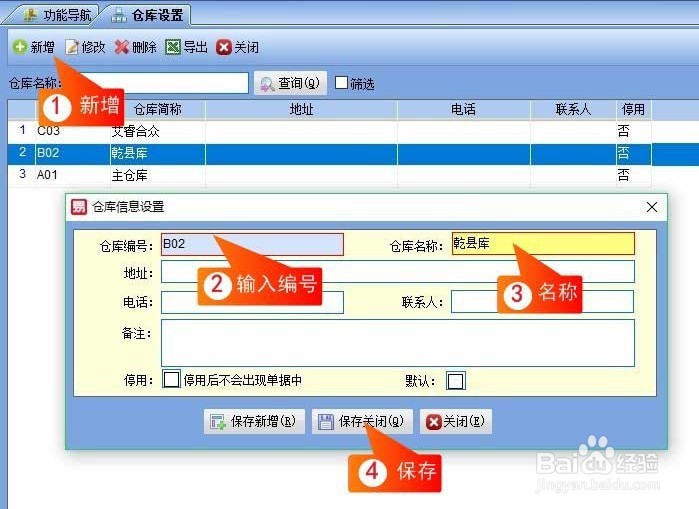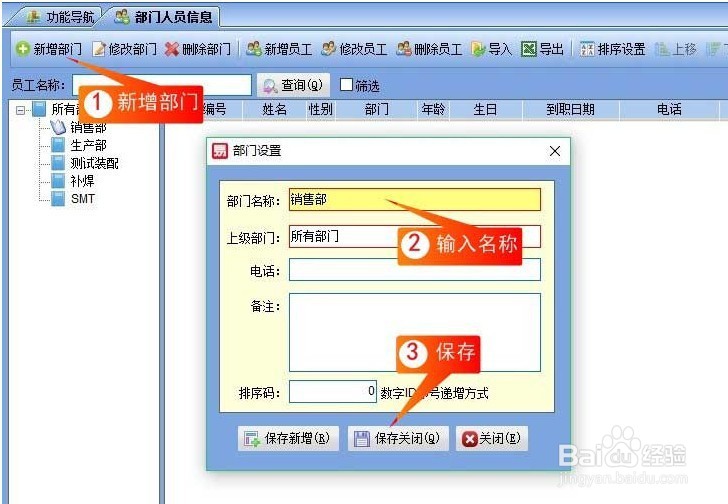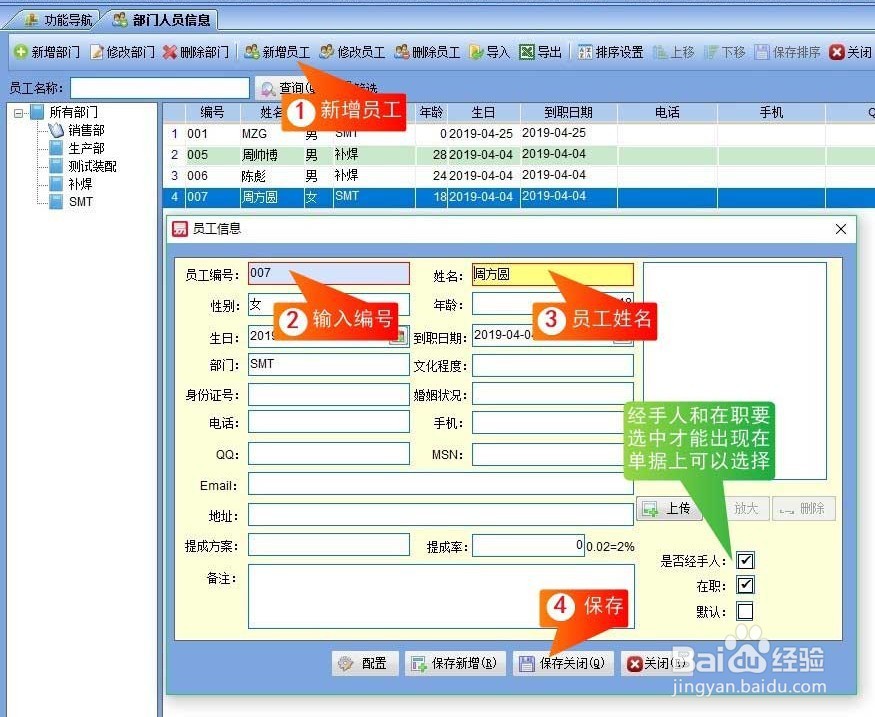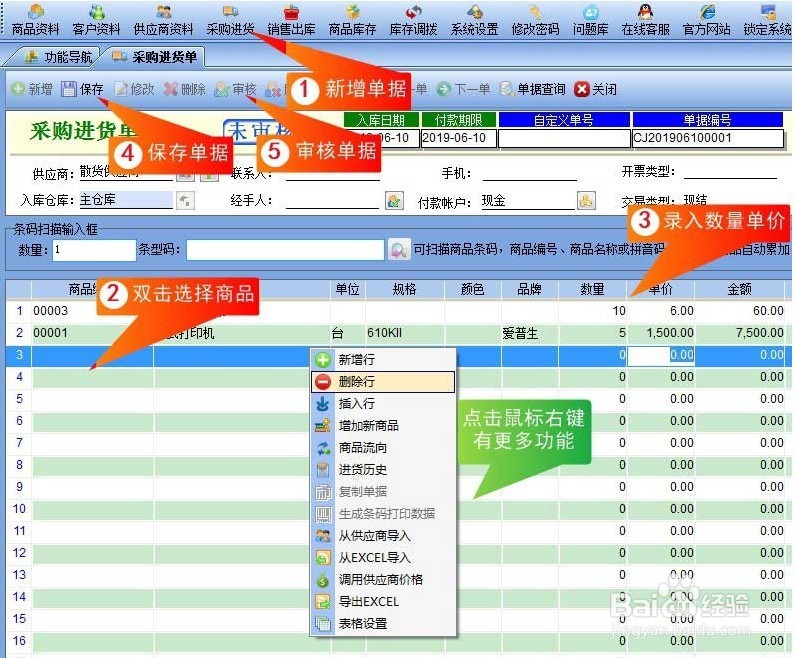使用单位办公用品管理系统物资管理软件流程
1、一、使用系统前需要先在系统中添加要使用的仓库名称进来。打开【基本信息】-【仓库设置】打开后如下图,点击【新增】,输入仓库编号和名称后保存。
2、二、添加物资办公用品分类。打开【基本信息】-【商品类别】打开后如下图,在所有商品类别名称上点击鼠标右键,新增类别,如果增加下级类别,可在需要增加子类别。
3、三、添加产品资料明细。打开【基本信息】-【商品资料】打开后如下图,点击【新增】,输入商品信息后保存。
4、四、添加供货商资料。打开【基本信息】-【供应商资料】打开后如下图,点击【新增】。
5、五、添加部门人员资料。打开【基本信息】-【部门人员信息】打开后如下图,点击【新增部门】。
6、六、采购物资入库。打开【入库管理】-【采购进货单】打开后如下图。
7、七、物资领用出库。打开【出库管理】菜单-【领用出库单】打开后如下图,选择领用部门及领用人后,下表格中选择要领用的物资。
8、八、工具借用、归还、打开晃瓿淀眠【出库管理】菜单-【工具领用单】打开后如下图,选择领用人及领用类型后,下表格中选择要领用的商品。
声明:本网站引用、摘录或转载内容仅供网站访问者交流或参考,不代表本站立场,如存在版权或非法内容,请联系站长删除,联系邮箱:site.kefu@qq.com。
阅读量:91
阅读量:69
阅读量:86
阅读量:21
阅读量:94